Snipaste快捷键有哪些?Snipaste快捷键大全
Snipaste快捷键有哪些?Snipaste是一款功能强大的屏幕截图工具,它提供了丰富而灵活的快捷键功能,方便用户快速进行各种截图操作。下面是Snipaste快捷键的详细介绍,让你更好地掌握并充分利用这款实用工具。
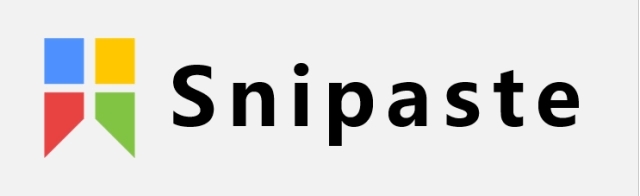
Snipaste快捷键大全
全局快捷键
截屏:F1
截屏并自动复制:Ctrl+F1
自定义截图:Shift+F1
贴图:F3
隐藏/显示所有贴图:Shift+F3
切换到另一贴图组:Ctrl+F3
鼠标穿透开关:F2
鼠标
贴图缩放:鼠标滚轮或+/--
调整透明度:Ctrl+鼠标滚轮或+/-“
关闭贴图:左键双击
重置贴图:中键单击
快速缩略图: Shift+左键双击
复制文本:Shift-+右键单击
只对截屏有效
Tab:切换检测窗口/检测界面元秦
`或!:显示/隐藏捕获的鼠标指针
ctrl +A:设置截屏区域为全屏
R:将截屏区域设置为上一次成功截屏时的区域
,(逗号):切换到上一次截屏记录
。(句号):切换到下一次截屏记录
ctrl +方向键:将截屏区域相应边界扩大1像秦
Shift +方向键:将截屏区域相应边界缩小1像秦
ctrl +T:直接将截图贴到屏幕
Enter:复制截图并退出截屏
Esc:中止截屏
鼠标右键单击:重新设置截屏区域/中止截屏
只对贴图有效
1:将贴图顺时针旋转90度
2:将贴图逆时针旋转90度
3:水平翻转贴图
4:垂直翻转贴图
5:切换灰度显示[专业版]
Esc:隐藏标注工具条或关闭贴图窗
Shift + Esc:销毁贴图窗
Ctrl + Shift + C:复制纯文本(如果该贴图是由文本转换而来)
Ctrl + v:以剪贴板中的内容替换该贴图
ctrl + Shift + P:打开首选项对话框
以上就是系统之家小编为你带来的关于“Snipaste快捷键有哪些?Snipaste快捷键大全”的全部内容了,希望可以解决你的问题,感谢您的阅读,更多精彩内容请关注系统之家官网。
若对以上内容有疑问请联系反馈
文章价值
100
